Win10扬声器音质怎么调整?
怎么 样调整 win10 扬声器的音量想必大家都知道,那就是任务栏右下角的图标。但是怎么样调整 Win10 的音质呢?应该也是在那个图标吧。本文就来介绍一下 win10 扬声器音质怎么调整。

win1 0调整音质步骤
第一步、 右键单击任务栏通知区域声音图标,菜单中选择“播放设备”;
温馨提示:如果是高清晰音频管理器,右键菜单中选择“声音管理器”。
第二步、 在声音窗口,播放选项下,右击播放设备, 耳机 或者扬声器,菜单中选择“属性”;
第三步、 在扬声器属性对话框,点击转至“高级”选项卡,点击默认格式选项后面的向下箭头,选择自己认为合适的音质效果后确定即可。
win 10扬声器音质怎么调整就为大家介绍到这里了,很多人觉得调整音质好像声音没有什么改变,那是因为你的音响太普通了,如果音响够牛叉的话,音质的差异就显现出来了。
电脑刚装完Win10系统很卡怎么办?
win10系统 对配置的要求并不高,所以一些低配电脑也是可以装 win10 的。但是有些用户装完 Win10 之后发现 系统 运行比较慢,这个时候应该 怎么办 呢?
虽然要求不高,1GHz 处理器 、1GB内存( 32位 )、16GB 硬盘 就能跑起,但是卡顿的现象在旧电脑尤其是 笔记本 上仍然常见。
对此, windows Modern项目负责人Thomas Nigro在推特上建议,如果你感觉Win10运行迟滞,可以禁用模糊效果和透明度。具体操作是:启动设置——个性化——颜色——禁用“启用开始、任务栏和操作中心的透明效果”,这一方案对老酷睿来说效果甚佳。
不过,笔者的T6500+2GB内存老机在升级到64位的Win10后,非常力不从心,希望禁用透明和换SSD后会好些。
如果你觉得电脑刚装完的Win10很卡,就可以进行以上的操作。上面的方法只不过降低了显示的效果,但是不会影响系统的性能。
关键词: Win10扬声器音质怎么调整 电脑刚装完Win10系统很卡怎么办 电脑刚装完Win10系统很卡Win10扬声器音质




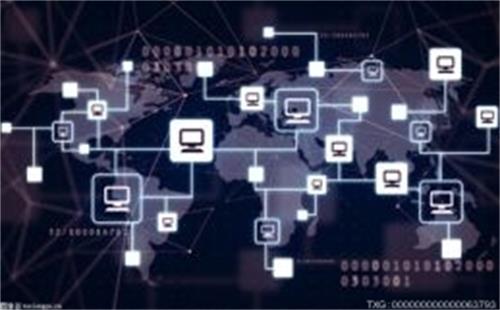













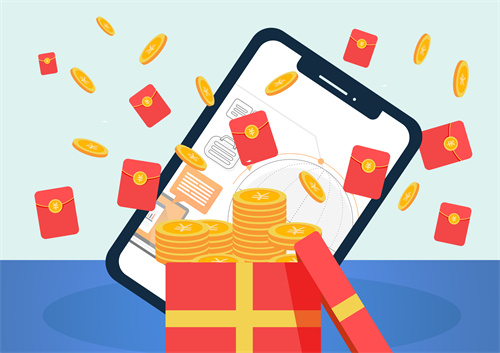
 营业执照公示信息
营业执照公示信息